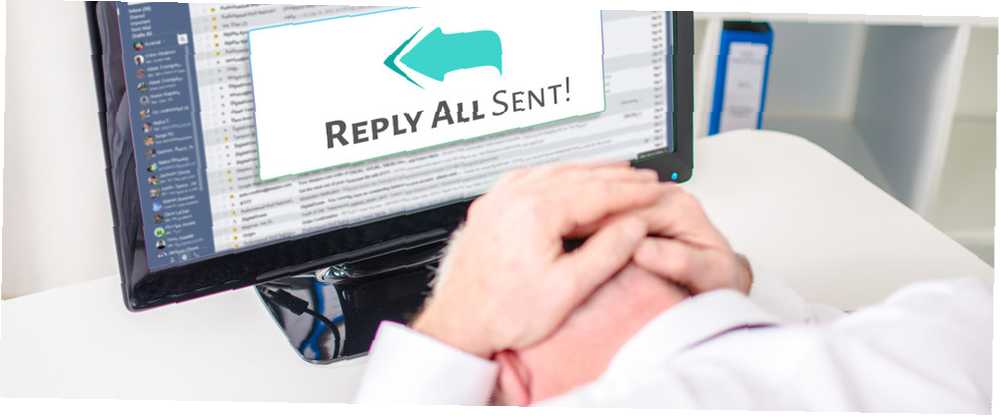
Mark Lucas
0
1835
272
Olasılıklar, tanıdığınız birinin Kazara Yanıtla Tümünden etkilenmiş olmasıdır. Bu utanç verici ve tamamen önlenebilir bir durumdur ve oldukça yaygındır. İnsanlar iş arkadaşlarına çıktılar, hasta isimlerini paylaştılar ve yanlışlıkla e-posta adreslerini açıkladılar; 1997 yılında, Microsoft tahmini bir 15 milyon e-posta içeren bir Kazaralı Cevap Tüm salgına katlandı.
Her zaman sadece utanç değil; Aslında hepsinin cevabını haksız yere kullanarak ciddi bir güvenlik ihlali yaşayabilirsiniz. Hesap bilgilerini ya da ticari sırlarını gönderirseniz ve yanlışlıkla kopyalanması gerekmeyen kişileri dahil ederseniz, elinizde ciddi sorunlar olabilir. Kaza Sonucu Cevapla Tümüyle sözleşme yapmadığınızdan emin olmak ister misiniz? İşte kendinizi nasıl koruyacağınız.
Outlook kullanıyorsanız
Güvende kalmanın en iyi yolu, Tümünü Yanıtla düğmesini tamamen kaldırmaktır. Outlook 2003 veya 2007’de yalnızca aşağı dönük ok araç çubuğunun en sağında, simgesine tıklayın. Düğme Ekle veya Kaldır, ve Reply All'dan kurtulun. Aynı şeyi Outlook 2010 veya 2013'te de yapabilirsiniz, ancak bu biraz daha karmaşık.
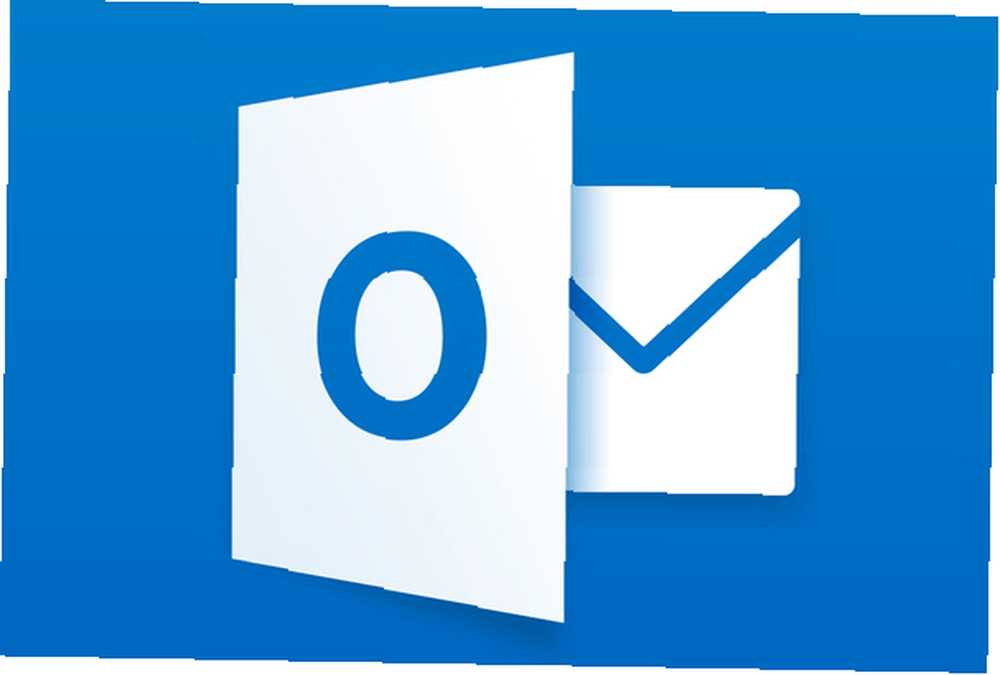
CNET aşağıdaki talimatları verir. Git Dosya> Seçenekler> Şeridi Özelleştir. Tıklamak yanıtlamak sağ bölmede ve ardından Tamam Kaldır. Click Yeni Grup iki kez basın ve ilk Yeni Grubu (Özel) olarak yeniden adlandırın. “Cevap (özel)” ve ikinci olarak “Tümünü yanıtla (Özel).” Click Ana Sekmeler Sol bölmede, ardından genişletin Ana Sayfa (Mail) ve yanıtlamak. Sağ bölmede, Cevap (özel).
Tek tek komutları ekleyin Cevap Gönder, cevap, ileri, Toplantı, BEN, ve Daha soldaki bölmeden Yanıtla (Özel). Sağ bölmede, Tümünü yanıtla (Özel). Komutu ekleyin Hepsini cevapla. seçmek Tümünü yanıtla (Özel) ve kullan aşağı altında taşımak için düğme “Gönder / Al (IMAP / POP),” sonra tıklayın tamam.
Daha basit bir yöntem, Outlook için TuneReplyAll eklentisini yüklemektir. Bu, Tümünü Yanıtla'yı kullanmak üzereyken bir açılır uyarıyı etkinleştirmenizi sağlar. Herkese yollamakta sorun yoksa, Evet'e tıklaman yeterli, Hayır'ı tıkla..
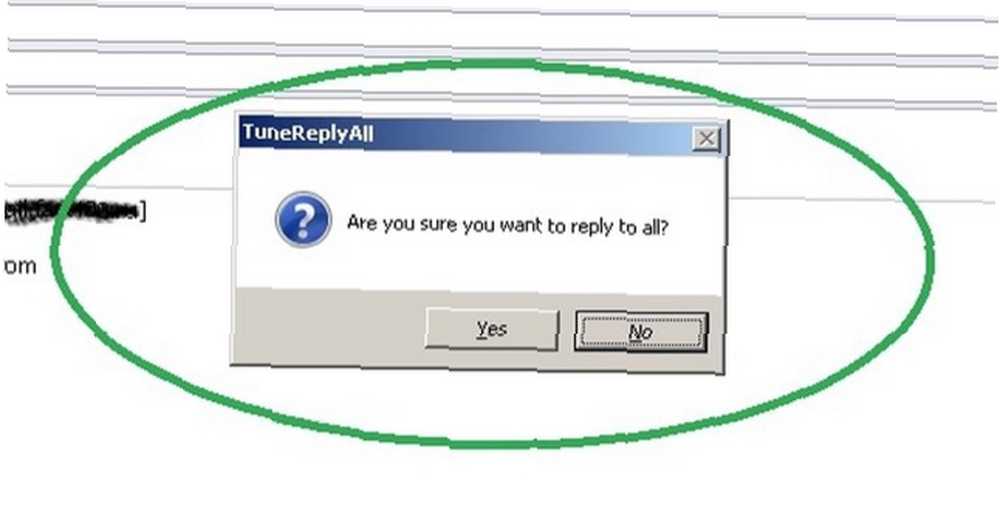
Ayrıca, Outlook'a iletilerinizi gecikmeli olarak göndermesini bildiren bir kural da oluşturabilirsiniz. E-posta Teslimi Zamanlamak için Microsoft Outlook Nasıl Kurulur E-posta Teslimi Zamanlamak için Microsoft Outlook Nasıl Kurulur; Bu şekilde, Tümünü Yanıtla'ya tıkladığınızı fark ederseniz, göndermeyi iptal etmek için zamanınız olur. İşte bu kuralı oluşturmak için atmanız gereken adımlar:.
Click Araçlar> Kurallar ve Uyarılar> Yeni Kural. İçinde “Bir şablon seçin” Boş Kural'ın altındaki kutuya tıklayın. Gönderdikten sonra mesajları kontrol et, ve sonra Tamam Sonraki. İstediğiniz seçenekleri seçin. “Koşulları seçin” liste, sonra tıklayın Sonraki (herhangi bir koşul seçmezseniz, kural gönderdiğiniz her mesaja uygulanır). İçinde “İşlem seç” liste, seç Teslimatı birkaç dakika ertele. İçinde “Kural açıklamasını düzenle” kutusunda, altı çizili ifadeyi tıklayın. bir dizi ve her bir mesajın 120 dakikaya kadar ertelenmesini istediğiniz dakika sayısını girin. Click tamam ve Sonraki, istediğiniz istisnaları ekleyin ve ardından Tamam Sonraki. Kuralı bir isim verin, Bu kuralı aç kutu ve tıklayın Bitiş.
Gmail kullanıyorsanız
Gmail’in en iyi özelliklerinden biri Good Old Gmail’deki Yenilikler Dikkat Edilmesi Gereken 5 Özellik Eski Gmail’deki Yenilikler Neler? 5 Kontrol Etmeniz Gereken Özellikler Gmail’in geçtiğimiz yıl aşamalı olarak eklediği birkaç yeni özelliği kaçırmış olabilirsiniz. Şimdi dikkatimizi hak eden şeye bakalım. kullanmayacağınız, Gönder düğmesine bastıktan sonra 30 saniyeye kadar bir e-posta gönderimini iptal etmenize izin veren ve son saniyede bir Kazara Yanıtla Tümü salgını önlemenizi sağlayan Geri Al özelliğidir. Ne yazık ki, bir masaüstü Gmail istemcisi kullanıyorsanız, Mükemmel Mac Masaüstü Gmail İstemcisi'ni Arayın Mükemmel bir Mac Masaüstü Gmail İstemcisi'ni Arayın Mac'inizde Gmail için bir masaüstü istemcisine mi ihtiyacınız var? İşte bulabileceğimiz en iyisi. , bu sana yardım etmeyecek.
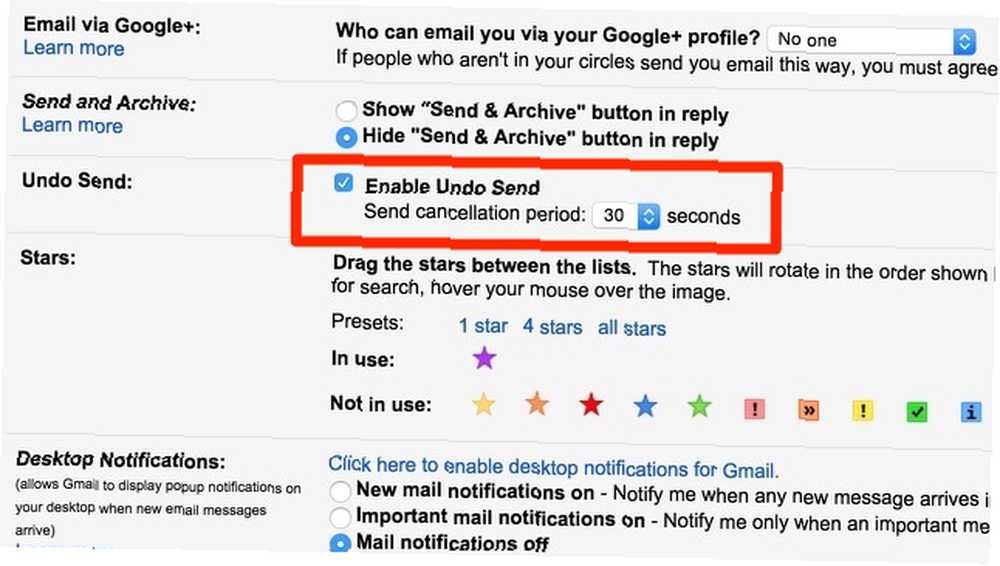
Gmail ayarlarınızda kontrol etmeniz gereken bir başka şey de, varsayılan cevaplama davranışının Tümünü Yanıtla yerine Cevapla olarak ayarlanmış olmasıdır. Cevap Tümünü’nde varsa, yanıtla düğmesine her bastığınızda, Gmail Kime ve BİDB alanlarını orijinal e-postaya kopyalanan kişilerin adresleriyle doldurur.
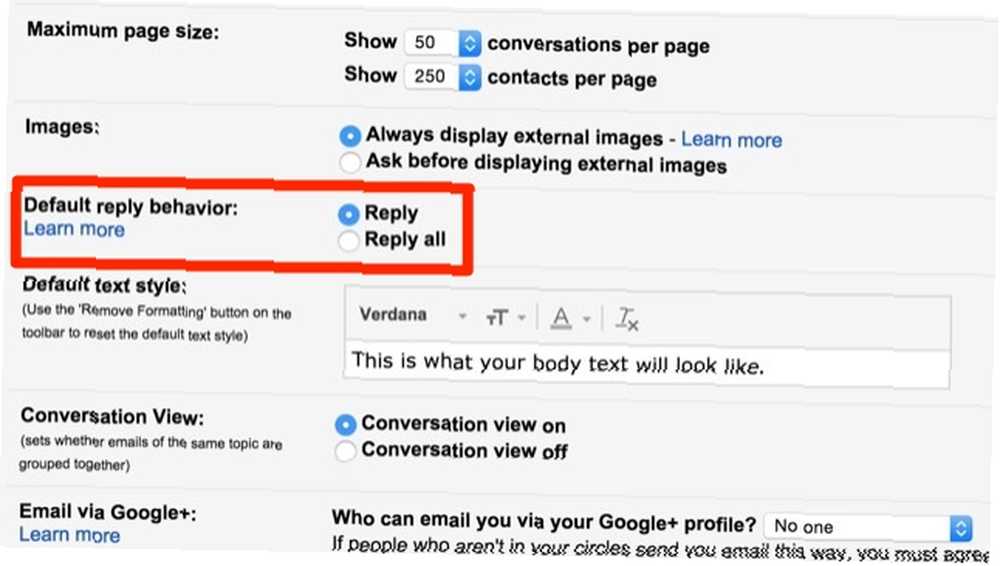
Bir Gmail eklenti uygulaması olan Boomerang, Mesajlarınızı Gmail'in İçinde Boomerang İçinde Mesajlarınızı Gmail İçinde Mesajlarınızı Zamanlayın Boomerang ile Baydin (Boomerang'ın arkasındaki şirket), kullanıcıların önceden planlanmış olduklarında Gmail'deki mesajları yeniden zamanlayabileceklerini açıkladı. , mesajları daha sonra gönderilecek şekilde programlamanıza izin verir; bu, kişiler listenizdeki herkese utanç verici bir şey göndermemenizden emin olmak için birkaç dakika veya birkaç gün içinde onlara geri dönmenizi sağlar. Gecikme aralığını seçin, tıklayın. Sonra gönder, ve ardından Bumerang Gecikmiş mesajlarınızı yönetmek için ekranın sağ üst köşesinde. Kolay!
Başka E-posta Sağlayıcıları veya Müşterileri Kullanırsanız
Diğer e-posta sağlayıcılarını veya istemcilerini kullanıyorsanız, biraz kazı yapmanız gerekebilir. Daha Sonra Gönder adlı bir Thunderbird uzantısı, e-postalarınızı gelecek bir tarihte gönderilecek şekilde planlamanıza izin verir. Lotus Notes, MailMate ve Airmail’de olduğu gibi, kutudan çıktığında gönderilecek işlevselliği içerir.
Ayrıca, daha sonraki bir tarihte e-posta göndermek için LetterMeLater gibi web tabanlı servisleri de kullanabilirsiniz. Bir hesap oluşturduktan sonra, daha sonraki bir tarihte gönderilecek e-postalar oluşturabilir ve gönderilmeden önce onları da yönetebilirsiniz, böylece gerekli değişiklikleri yapabilirsiniz. Kendi e-posta programınızdan bile kullanabilirsiniz.
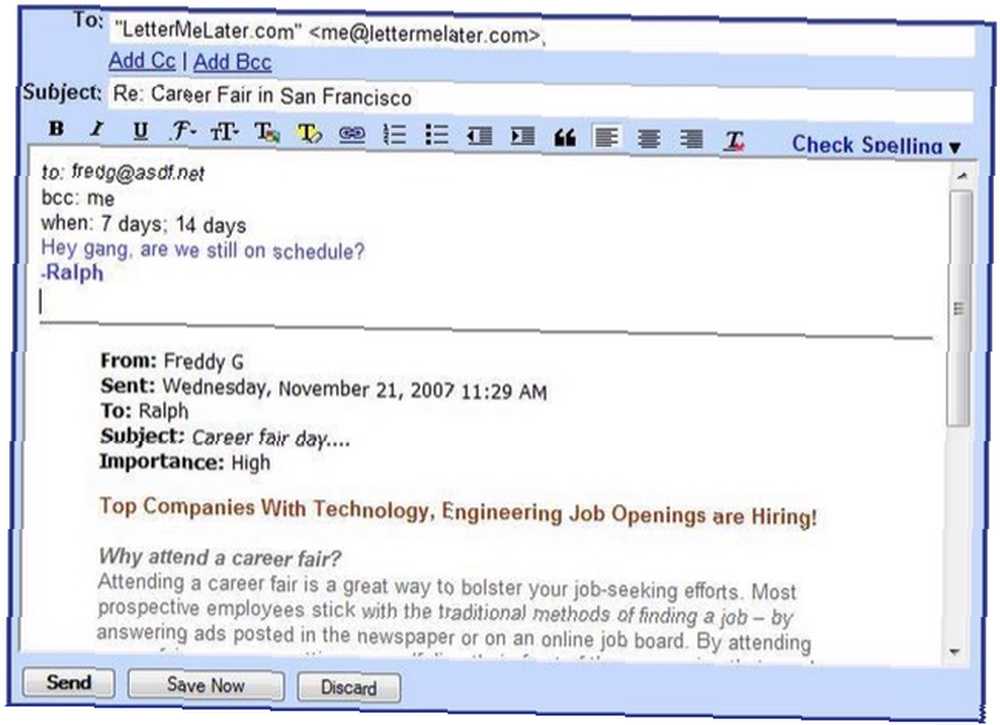
E-posta istemciniz bu seçeneklerden herhangi birini desteklemiyorsa, e-postanızı taslak olarak kaydetmeyi alışkanlık haline getirebilir ve potansiyel olarak felaket olmadığınızı kontrol etmek için beş veya on dakika sonra tekrar gelebilirsiniz Müşteri listenizdeki herkesi kopyalamak veya tüm ofisi kapatmak gibi hatalar.
Yanlışlıkla Tümünü Yanıtla: Size Olmasına İzin Verme!
İlk e-posta 44 yıl önce gönderildi; Kazaralı Yanıtla Tümünün nasıl yapıldığını ortadan kaldıracağımızı düşünürdünüz. Ne yazık ki, henüz bir aşı bulmadık, bu yüzden kendi elinize koruma almak zorunda kalacaksınız. Tüm işlevselliği yanıtlamayı devre dışı bırakmak, e-postalarınızın gönderilmesini geciktirmek veya yalnızca birkaç dakika sonra göndermek üzere taslak olarak kaydetmek yardımcı olabilir. Kazara Yanıtı Tümüyle Önleyebilirsiniz!
Yanlışlıkla Tümünü Yanıtla ile ilgili çok fazla bilgi paylaştınız mı? Yukarıda listelenen stratejilerden herhangi birini kullanıyor musunuz? Kazayla Mücadele Etmek İçin En İyi Taktiklerinizi Paylaşın!
Image Credit: Shutterstock ile thodonal88 tarafından kafasını tutarak











